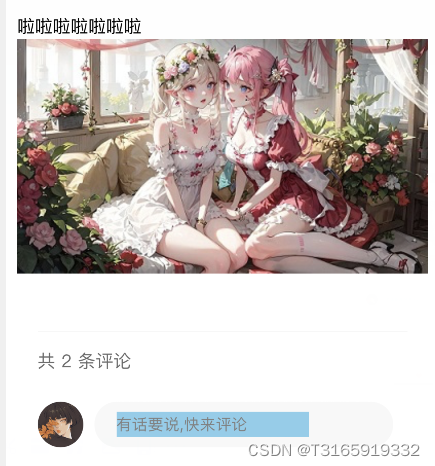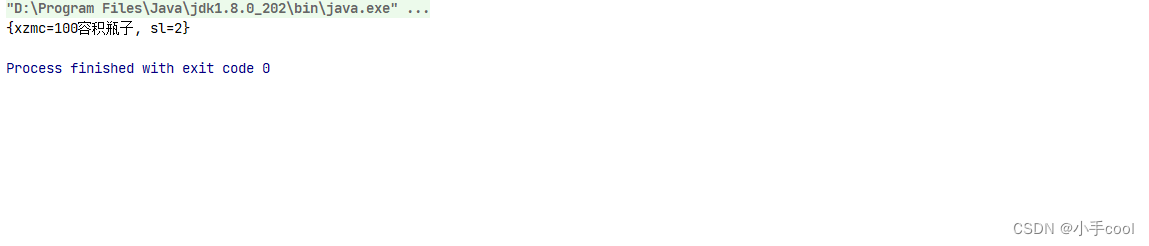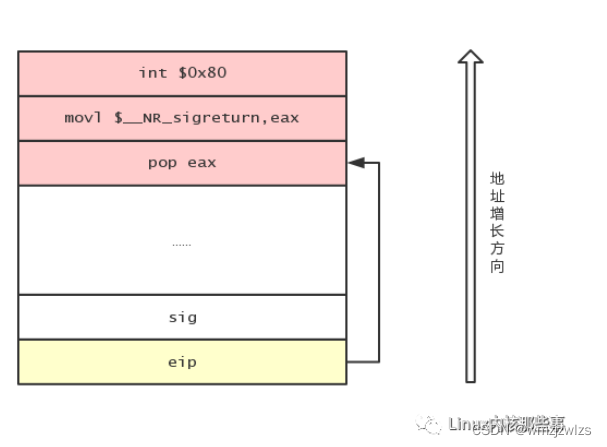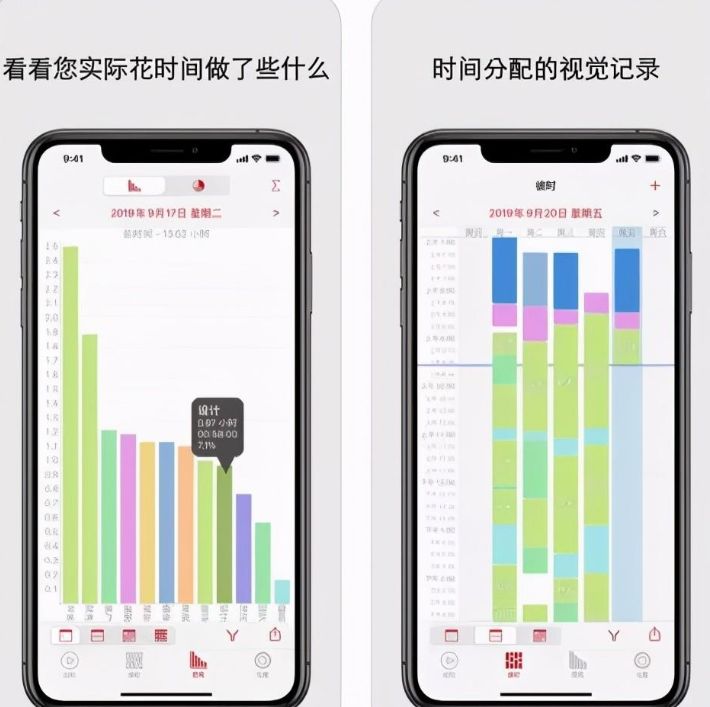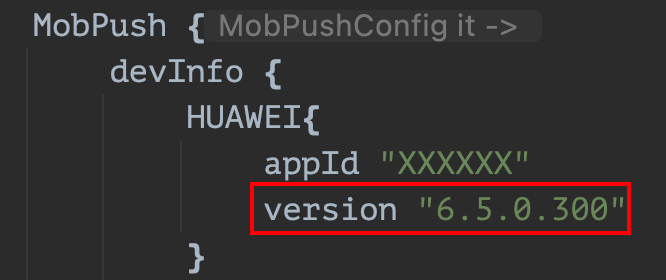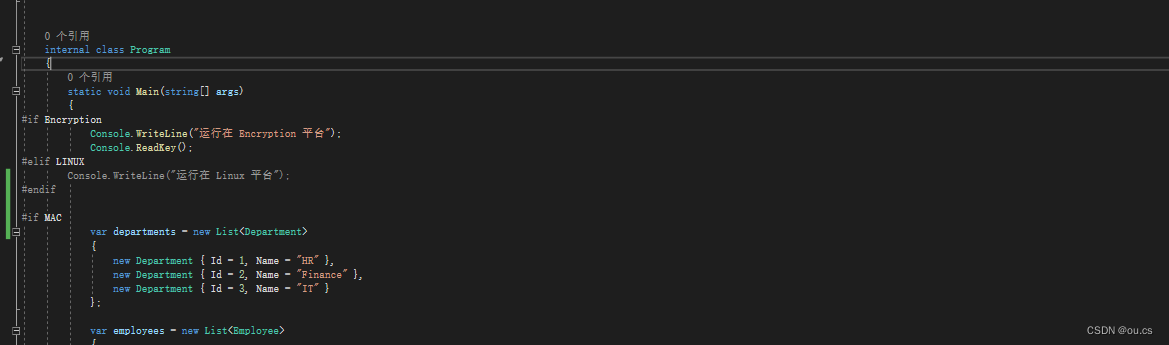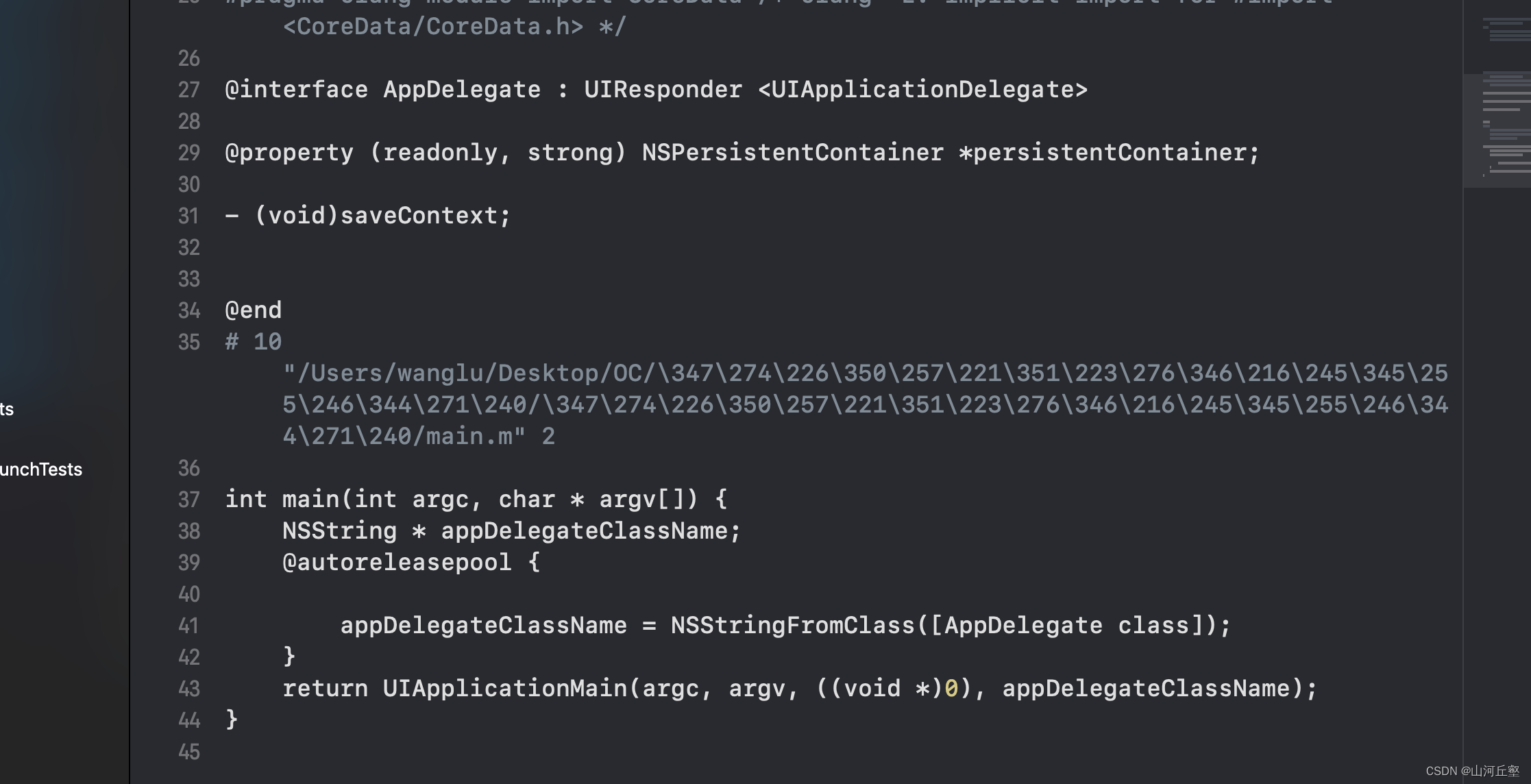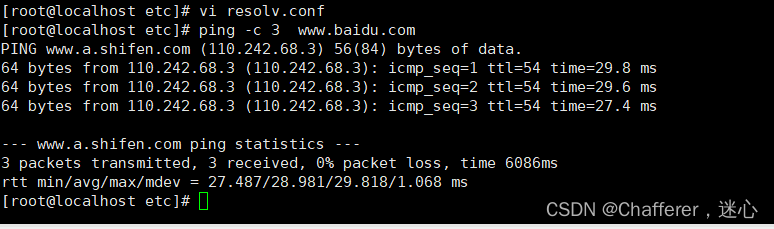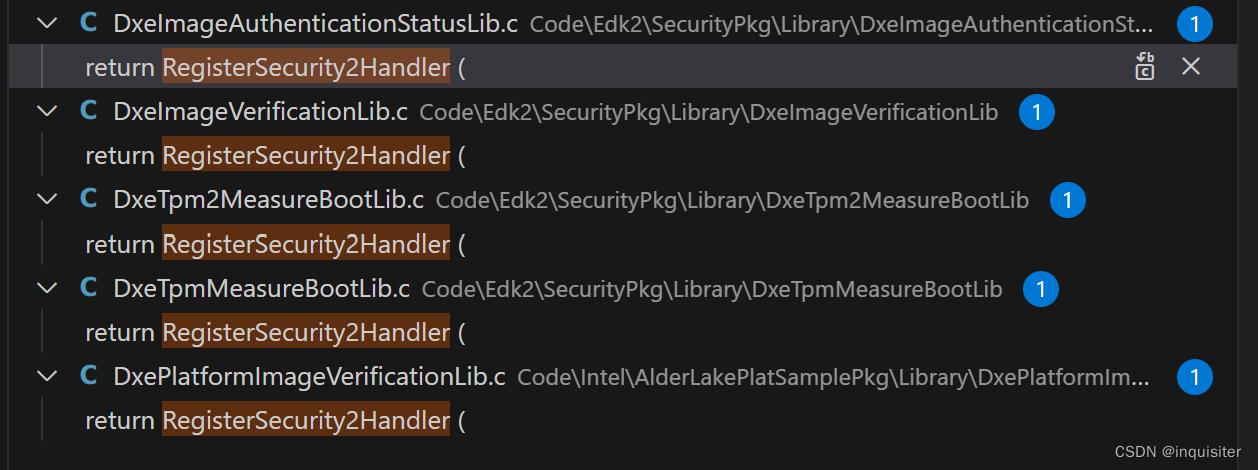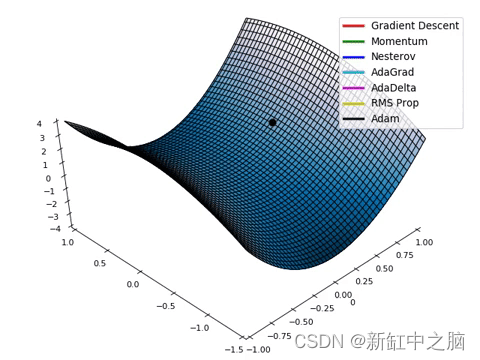这里有一些每个开发人员都应该知道的关于Visual Studio Code (VS Code)的技巧:

1、自定义键盘快捷键:VS Code允许您根据自己的喜好自定义键盘快捷键。点击“文件”->“首选项”->“键盘快捷键”或使用快捷键Ctrl + K和Ctrl + S打开键盘快捷键编辑器。可以修改现有快捷方式或创建自己的快捷方式。
2、多光标编辑:要同时编辑多个出现的单词或选区,使用Ctrl + D选择下一个出现的单词或选区,并使用Ctrl + U删除最后一个选区。还可以使用Alt + Click在不同位置创建多个游标。
3、智能感知和自动完成:VS Code提供了智能感知的代码完成功能。按Ctrl + Space可以触发IntelliSense,它会根据上下文建议代码补全。还可以自定义智能感知设置以增强其功能。
4、代码导航:要快速浏览代码库,请使用以下快捷方式:
Ctrl + P:快速打开按名称跳转到文件。
Ctrl + Shift + O:转到符号导航到当前文件中的符号。
Ctrl + Shift + F:在文件中搜索以查找整个项目中的文本。
5、拆分编辑器和多窗口:VS Code可以垂直或水平拆分编辑器,这样可以同时查看和编辑多个文件。使用Ctrl + \拆分编辑器。还可以拖放选项卡来创建单独的窗口。
6、集成终端:VS Code包含一个集成的终端,使用Ctrl +(反引号)打开终端。打开后可以通过单击加号图标或在终端本身使用Ctrl + \来创建新的或分割终端。
7、版本控制集成:VS Code具有内置的Git集成,可以直接进行版本管理。可以直接从Source Control视图(Ctrl + Shift + G)执行、提交修改。
8、扩展:VS Code有一个庞大的扩展生态系统来增强它的功能。Extensions视图(Ctrl + Shift + X)可以浏览和安装针对不同编程语言、框架和工具的扩展。一些流行的扩展包括Live Server, ESLint和GitLens等等。
9、代码片段:VS Code为常见的编程模式提供内置和用户定义的代码段,可以利用代码片段来提高生产力。输入代码段前缀后按Ctrl +空格插入相应的代码块。
10、任务运行器和调试:VS Code为各种语言提供了任务运行和调试支持。使用.vscode/tasks创建和自定义任务。json文件。在Debug视图(Ctrl + Shift + D)来就可以配置和启动调试会话。
https://avoid.overfit.cn/post/5042a6e69a6b4b63a496252c71083b7e